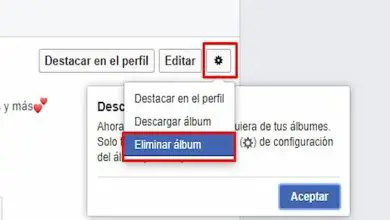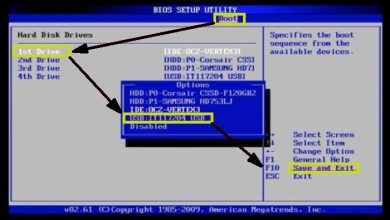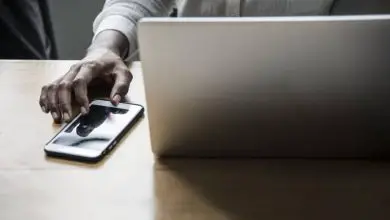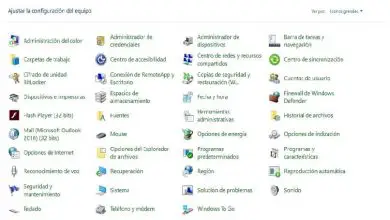Come inserire o modificare il colore di una riga in base al testo o al valore di una cella in Excel
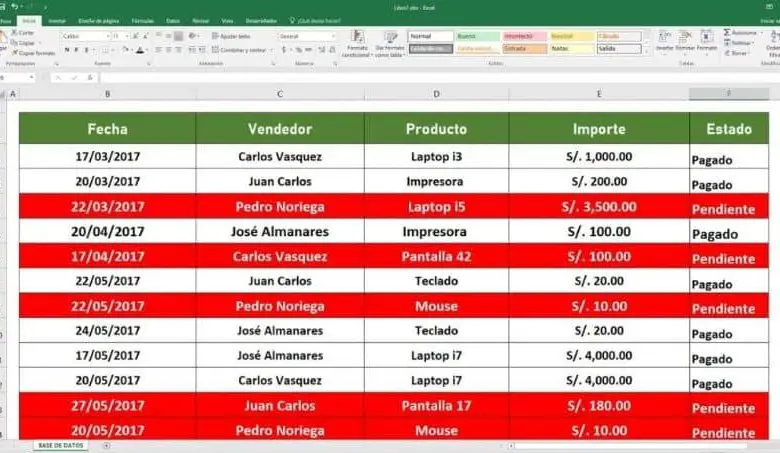
Molte volte ti sei posto questa domanda, su come cambiare il colore di una cella e quale funzione ha Excel per risolverlo. Ma sfortunatamente le funzioni non cambiano l’aspetto delle celle, cambiano i dati che quelle celle contengono. Ecco perché in questo caso utilizzeremo un formato per risolverlo.
Sì, come puoi vedere, utilizzeremo il formato condizionale presente nelle opzioni di Excel. E questo ci aiuterà in modo semplice a risolvere questo problema, se realizzi che un formato ci consentirà di modificare l’aspetto del nostro foglio di calcolo. A differenza di quello che farebbe se usassimo una funzione.
Se abbiamo una tabella composta, ad esempio, da 6 colonne e 20 righe, potremmo utilizzare una funzione per congelare le righe e le colonne. Ma non sei riuscito a trovare una funzione che ci permetta di impostare o modificare il colore di una riga in base al testo o al valore di una cella in Excel. Successivamente spiegheremo come applicare questo formato nella tabella dei dati.
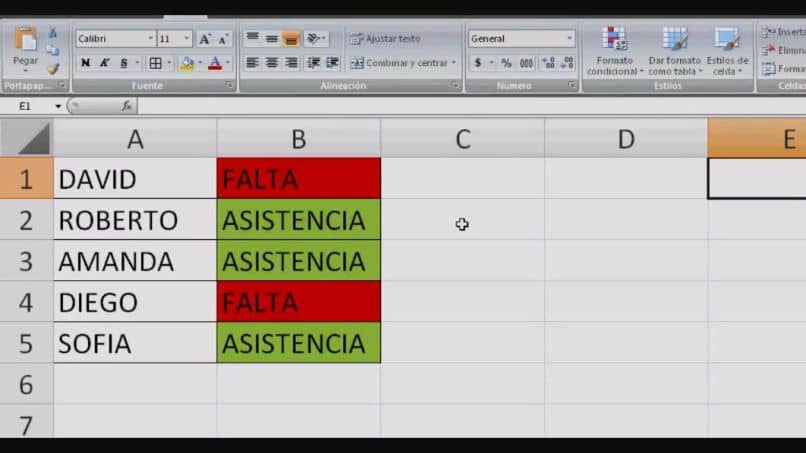
Come cambiare il colore di una riga in base al testo o al valore di una cella
Per eseguire questa spiegazione, devi avere pronto il tuo foglio Excel con una tabella che contiene più colonne, ad esempio cinque. E con più righe ad esempio 10, questi dati possono contenere qualsiasi informazione, l’importante è che impari a modificare l’aspetto delle celle usando la formattazione condizionale.
Continuando con l’esempio, supponiamo che la nostra tabella ci mostri sei colonne con i seguenti dati: Prodotto, quantità, valore, totale, condizione. Dove sarà la condizione se il prodotto è stato annullato o meno. E le righe rappresentano i 10 prodotti commercializzati nel settore.
Quindi vogliamo colorare con qualche colore le righe contenenti i prodotti che non sono stati cancellati. Per farlo in modo non manuale, dobbiamo utilizzare il formato condizionale. Eseguiamo questa operazione nel modo seguente, selezioniamo l’intera tabella e poi andiamo nella scheda Home, per cambiare il colore di una riga in Excel.
Formato condizionale
In questa scheda cercheremo l’opzione Formattazione condizionale, facciamo apparire una clip e altre opzioni e sceglieremo Nuova regola. Quando si ritaglia, verrà visualizzata una finestra con il nome Nuova regola di formattazione. In esso ci sono diverse opzioni ma sceglieremo «Usa una formula che determina le celle per applicare la formattazione.
Quando si sceglie questa opzione, dobbiamo quindi scrivere la formula che utilizzeremo, la formula sarebbe la seguente = $ E4 = «Non annullato». Questa formula significa che tutte le celle che si trovano nella colonna E, che è la colonna della condizione, ovvero se un prodotto è stato annullato o meno. Dalla prima cella o E4 all’ultima e solo quelle con questo messaggio Non annullato avranno un colore.
Quindi devi premere il pulsante formato, qui puoi selezionare il colore che vuoi che le celle con il messaggio Non cancellato abbiano. Puoi anche modificare l’aspetto, aggiungere un effetto, modificare i bordi, scegliere motivi e altro ancora. Quindi devi accettare tutto e la tua scatola presenterà il colore che hai scelto, nelle celle che hanno il messaggio di Non annullato.
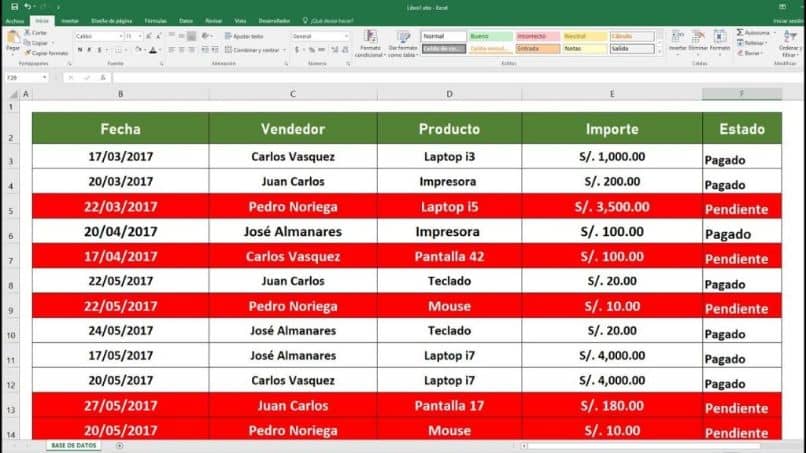
E questo stesso formato può essere applicato al resto della tabella, ma ora applicando la formula alle celle che presentano il messaggio Annullato. Dove, per questo messaggio, cambieranno solo il colore. E in un modo molto semplice hai imparato come inserire o modificare il colore di una riga in base al testo o al valore di una cella in Excel.